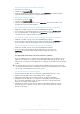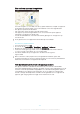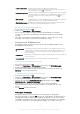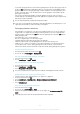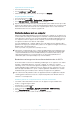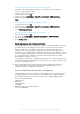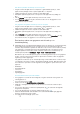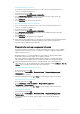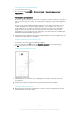Operation Manual
Applicaties en services stoppen
1
Tik in het Startscherm op .
2
Tik op Instellingen > Apps > Actief.
3
Selecteer een applicatie of service en tik vervolgens op Stoppen.
De geheugenkaart formatteren
1
Tik in het Startscherm op .
2
Ga naar en tik op Instellingen > Opslagruimte > SD-kaart wissen.
3
Tik op SD-kaart wissen > Alles wissen om te bevestigen.
Bij het formatteren wordt alle inhoud op de geheugenkaart gewist. Maak een back-up van alle
gegevens die u wilt behouden voordat u de geheugenkaart formatteert. Als u een back-up wilt
maken van uw inhoud, kunt u deze naar een computer kopiëren. Zie voor meer informatie
Bestanden beheren met een computer
op pagina 126.
Bestanden beheren met een computer
Gebruik een USB-kabelverbinding tussen een Windows®-computer en uw apparaat om
uw bestanden eenvoudig over te brengen en te beheren. Nadat de verbinding tussen de
twee apparaten is gemaakt, kunt u inhoud met behulp van de bestandenverkenner van
uw computer tussen uw apparaat en de computer of tussen het interne geheugen van
uw apparaat en de SD-kaart heen en weer slepen.
Als u een Apple® Mac®-computer gebruikt, kunt u de applicatie Sony Bridge for Mac
gebruiken om toegang tot het bestandssysteem van uw apparaat te krijgen. U kunt Sony
Bridge for Mac ook downloaden via
www.sonymobile.com/global-en/tools/bridge-for-mac/
.
Om muziek- of videobestanden, foto's of andere mediabestanden naar uw apparaat over te
brengen, kunt u het beste gebruik maken van de Media Go™-applicatie op uw Windows®-
computer. Met Media Go™ worden mediabestanden geconverteerd, zodat u deze op uw
apparaat kunt gebruiken. Voor meer informatie en om de toepassing Media Go™ te
downloaden, gaat u naar
http://mediago.sony.com/enu/features
.
Bestanden overbrengen met de mediaoverdrachtmodus via Wi-Fi
®
U kunt bestanden via een Wi-Fi
®
-verbinding overbrengen van uw apparaat naar andere
met MTP compatibele apparaten, zoals een computer, en andersom. Voordat u
verbinding maakt, moet u de twee apparaten koppelen. Als u muziek, video's, foto's of
andere mediabestanden overbrengt tussen uw apparaat en een computer, kunt u het
beste de applicatie Media Go™ op uw computer gebruiken. Met Media Go™ worden
mediabestanden geconverteerd, zodat u deze op uw apparaat kunt gebruiken.
Als u deze functie wilt gebruiken, hebt u een apparaat met Wi-Fi
®
-mogelijkheden nodig dat
mediaoverdracht ondersteunt, zoals een computer waarop Microsoft
®
Windows Vista
®
of
Windows
®
7 wordt uitgevoerd.
Draadloos gebruik van uw apparaat met een computer voorbereiden
1
Controleer of de mediaoverdrachtmodus van uw apparaat is ingeschakeld. Deze
modus is standaard ingeschakeld.
2
Zorg dat Wi-Fi
®
is ingeschakeld.
3
Tik in het Startscherm op .
4
Zoek naar en tik op Instellingen > Xperia™-connectiviteit > USB-verbinding.
5
Tik op Koppelen met pc en vervolgens op Volgende.
6
Volg de instructies op het scherm om de installatie te voltooien.
126
Dit is een internetversie van deze publicatie. © Uitsluitend voor privégebruik afdrukken.